10 Must-Know Apple Books Tips för bättre läsning
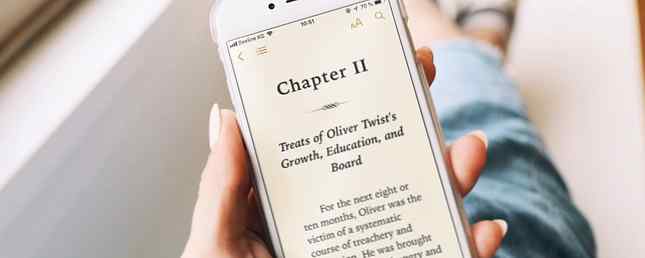
Som en del av 2018s uppgradering av iOS 12, granskade Apple några av operativsystemets inbyggda appar. En av apparna för att få en uppdatering var iBooks. Tillsammans med en byte fick den en ny design och en mängd nya funktioner.
Låt oss ta ett djupt dykk i de helt nya Apple-böckerna.
Vad är Apple Books?
Apple vill att sin böckerapp ska bli en enda butik för alla dina läsbehov. Det låter dig lägga till dina befintliga e-böcker, ger dig en portal till Apples e-bokhandel så att du kan köpa fler titlar, och för första gången kan du lyssna på ljudböcker.
Appen kan läsa EPUB-filer, PDF-filer och Apples egen IBA-format (används för böcker skapade i Apples iBooks Author app).
Så hur kan du få ut det mesta av den omdesignade appen?
1. Använd navigationsmenyn
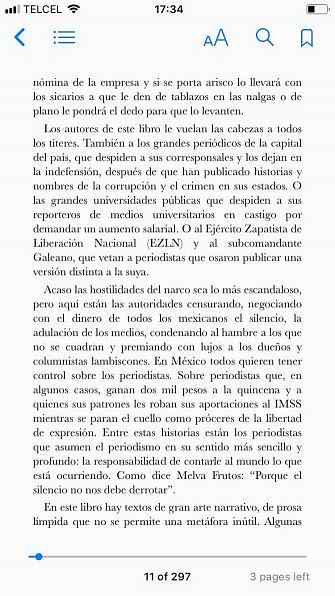
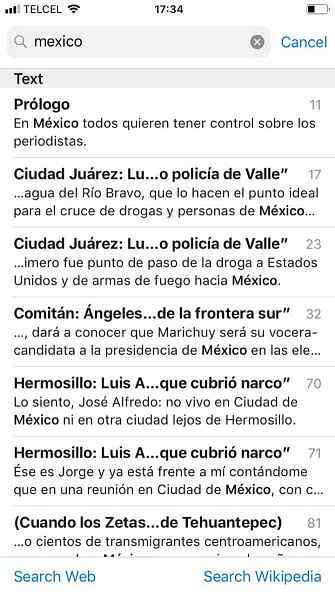
Apple Books har en ny Navigering meny som gör det enklare än någonsin att kontrollera din läsupplevelse.
För att komma till menyn trycker du på var som helst på enhetens skärm medan du läser en bok. Du kommer att se fem ikoner visas längst upp på skärmen.
Den vänstra ikonen-en pil - avslutar din nuvarande bok och returnerar dig till din bibliotekssida. En ikon över det här låter dig komma åt bokens innehåll, bokmärken och anteckningar. Det finns också en sökfunktion och en bokmärkes knapp.
2. Ta anteckningar
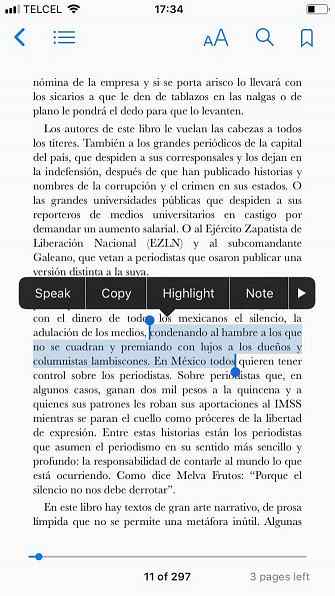
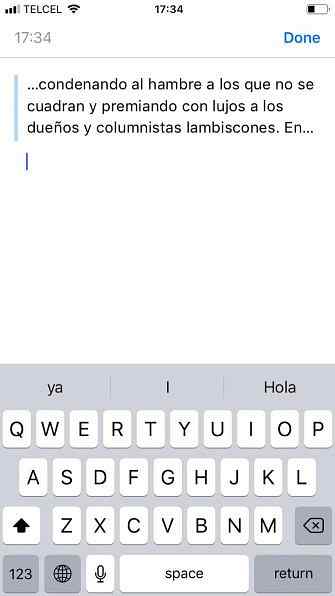
Du kan lägga till egna anteckningar till böcker och hänvisa till dem senare. Det är en användbar funktion för studenter, och de som arbetar med långa dokument eller komplicerade texter.
Om du vill göra en anteckning trycker du på och håller på ett ord i en bok och dra sedan det markerade området för att inkludera mer text efter behov.
När du är redo, släpp fingret och dra igenom listan över alternativ. Knacka på Notera, och du kan lägga till dina tankar under texten du markerade. När du är klar trycker du på Gjort.
Du kan söka dina anteckningar genom att öppna Navigering meny, knacka på Innehåll ikonen och sedan välja anteckningar flik.
Notera: Text tillsammans med anteckningar är markerad i gult i läsfönstret.
3. Markera texten
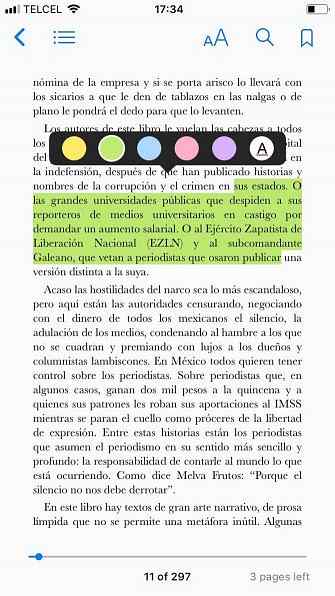
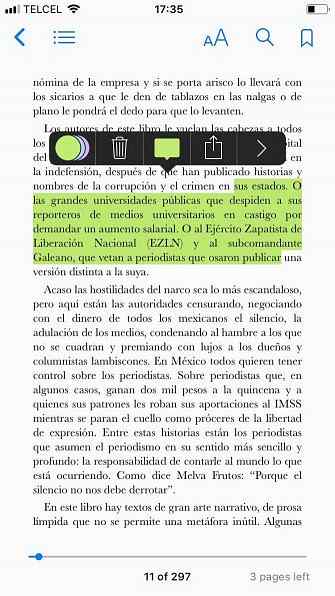
Apple Books erbjuder nu en mängd olika sätt att markera text i dina e-böcker. Återigen är det användbart för personer som vill hänvisa till vissa delar av sin bok vid en senare tidpunkt.
Processen för att markera text liknar den för att ta anteckningar. Tryck, håll och dra över den text du vill ha, men välj Markera från popup-menyn istället för Notera.
Nu ser du några alternativ på skärmen för att anpassa din markerade text. Du kan välja att markera texten i gul, grön, röd, blå och lila. Du kan också understryka det. Alternativt kan du slå på dela med sig ikon för att skicka det markerade innehållet till andra appar och personer. Det finns också en radera knappen för att ta bort din markering.
När du har markerat lite text kommer en enkel knapptryckning på den markerade sektionen att hämta den markerade textmenyn, så att du kan göra ändringar.
4. Bokmärken
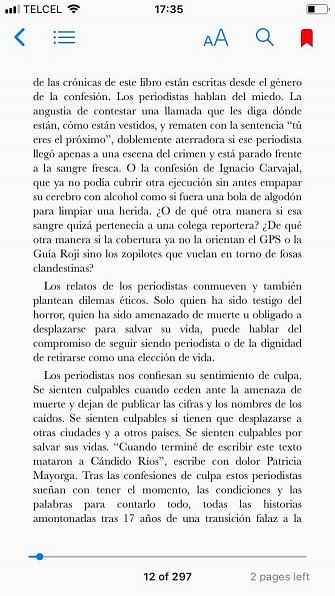
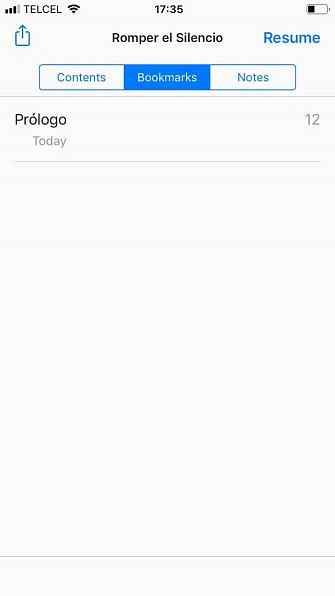
Bokmärken erbjuder ett mindre granulärt sätt att hänvisa till vissa sidor. På vilken sida som helst i en ebook kan du ta upp Navigering meny med en enda kran, välj sedan bokmärkesikonen i övre högra hörnet för att spara sidan. Ikonen blir röd för att indikera framgång.
Du kan hitta dina bokmärken på samma sätt som du hittar dina anteckningar. Öppna Navigering meny, tryck på Innehåll ikonen och välj sedan bokmärken flik.
5. Text-till-tal
För att inte förväxlas med ljudböcker, erbjuder Apple Books funktioner för text-till-tal. I teorin betyder det att du kan vända vilken e-bok som helst till en ljudbok (även om du måste lyssna på den monotona, datoriserade rösten).
Det är ändå ett bra alternativ att ha om du är på en lång resa och dina ögon behöver vila eller för när uttryck och betoning är mindre viktiga (till exempel i akademiska eller juridiska dokument).
För att använda Apple Books text-till-tal-funktion, tryck och håll ner det första ordet, dra sedan markören över all text som du vill lyssna på. När du är klar väljer du Tala från popupmenyn.
6. Anpassa visualerna
Apple vet att det är svårt för människor att stirra på skärmarna under långa perioder. Följaktligen har det inneburit några alternativ som syftar till att minska ögonbelastningen 5 Tecken på att du har datorns ögonband (och hur man kan lindra och förhindra det). 5 Tecken på att du har datorns ögonband (och hur man kan lindra och förhindra det). Computer eye strain är en verklig fråga för upp till 90 procent av de stora datoranvändarna. Här är allt du behöver veta om vad det är och hur man förhindrar det. Läs mer och gör det enklare att fortsätta att vända sidor.
Apple Books har sex alternativ du kan tweak:
- ljusstyrka: Använd skjutreglaget för att ställa in appens ljusstyrka till en bekväm nivå.
- Textstorlek: Föredrar du att passa mer på en sida eller svepa oftare?
- typsnitt: Appen innehåller nio typsnitt. De är Original, Athelas, Charter, Georgien, Iowan, Palatino, San Francisco, Seravek och Times New Roman.
- Bakgrundsfärg: En vit bakgrund ställer mer på dina ögon. Appen erbjuder också sepia, granit och svart.
- Auto-Night Theme: Aktivera detta och din iPhone kommer automatiskt att mjuka skärmens blå ljus Använd din iPhone på natten? Tips och appar för att omfamna mörkt läge Använd din iPhone på natten? Tips och appar för att omfamna mörkt läge Vi har väntat på att Apple lägger till mörkläge iOS i flera år, men det saknas fortfarande. Här är några andra tips och tricks för att använda iOS efter mörker. Läs mer och ersätt det med ett varmare gult ljus på kvällarna.
- Rullning: I stället för att sippra från sida till sida kan du aktivera det här alternativet för att njuta av dina böcker i en kontinuerlig rullning istället. Det här är mer i linje med hur vi läser artiklar om telefoner.
Du kan ändra ovanstående alternativ genom att öppna Navigering meny och knacka på AA ikon.
7. Ljudböcker med Siri
Apple Books är tätt integrerad med Siri. Således kan du be den personliga assistenten att börja spela en ljudbok på någon av dina enheter.
Hon börjar börja berätta om det på några sekunder.
8. Synkronisera över dina enheter
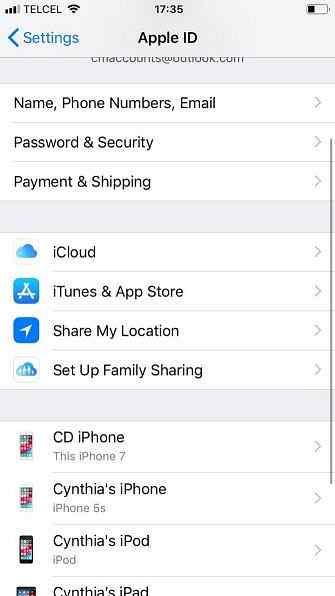
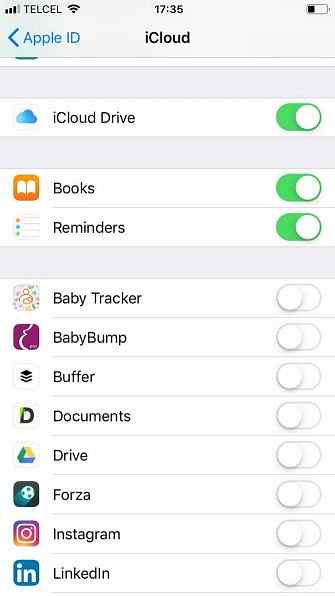
Du kan använda den nya appen för att synkronisera din läsupplevelse i alla dina Apple-enheter. iCloud hanterar detta. Den synkroniserade data inkluderar framsteg genom böcker du läser, ditt bibliotek, plus dina anteckningar, bokmärken och höjdpunkter.
För att aktivera cross-device-synkronisering, gå till Inställningar> [Namn]> iCloud och bläddra i vinklarna bredvid iCloud Drive och Böcker till På.
Notera: Om du bara vill synkronisera böcker som köpts från Apple Books 'butik och inte dina egna EPUB och PDF-filer, lämna iCloud Drive inaktiverad.
9. PDF Manager
Visste du att den nya Apple Books-appen också fungerar som PDF-läsare och chef? Du kan spara PDF-filer och e-postmeddelanden direkt i appen. Från Mail-appen eller Safari klickar du bara på Dela med sig knappen, svep höger en gång och tryck sedan på Kopiera till böcker.
Du kan lägga till handskrivna anteckningar till PDF-filen genom att välja pennikonen. Du kan använda samma funktion för att signera PDF-filer innan du returnerar dem.
Vi har skrivit om hur man hanterar PDF-filer på en iPhone Hur man hanterar PDF-filer på iPhone och iPad Hur man hanterar PDF-filer på iPhone och iPad Vill du veta hur man sparar PDF-filer till din iPhone? Behöver du redigera PDF-filer på din iPad? Denna mini-guide för att arbeta med PDF-filer på IOS är allt du behöver. Läs mer om du vill lära dig mer.
10. Mer menyn
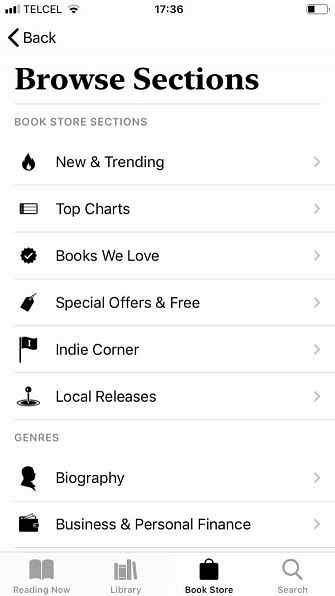
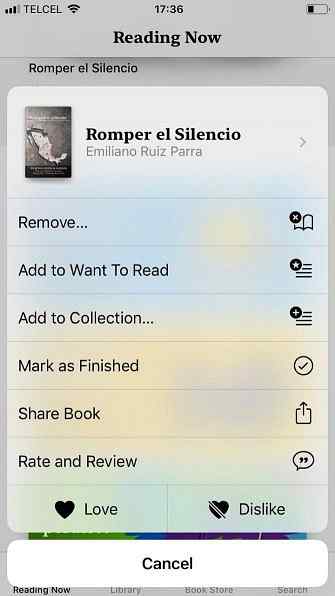
Den omdesignade appen har fyra nya flikar längst ner på skärmen: Läser nu, Bibliotek, Bokhandeln, och Sök.
Reading Now och Book Store förtjänar mest uppmärksamhet. De är förpackade med rekommendationer, kurerade listor, specialerbjudanden, bästsäljare listor och flera andra sätt att hjälpa dig att hitta nytt innehåll.
För att göra listorna mer personliga kan du använda båda skärmarna för att ge feedback om appens rekommendationer. Men alla de fina alternativen är dolda bakom Mer meny.
Om du trycker på de tre horisontella punkterna bredvid vilken bok som helst, kan du lägga till den i din “Vill läsa” lista, lägg till den i en personlig samling, betygsätt och granska den, eller dela den med vänner. Viktigast, tryck på antingen Kärlek eller Motvilja knappen för att styra framtida förslag.
Är Apple Böcker Spotify of Books?
Apple Books känns som att det försöker replikera Spotifys utmärkta musikupptäckningsverktyg i e-böckernas värld. Den är elegant, vackert utformad, fylld med rekommendationer och lätt att använda.
Självklart är det fortfarande en app på en telefon, så det kommer aldrig att passa diehard readers som föredrar e-bläcktabletter. Det kan också bli kort för personer som har stora samlingar av böcker i många olika ebook-format. Ja, du kan konvertera e-böcker online eller använda Caliber, men det är ett krångel.
Det är emellertid svårt att hävda att den nya Apple Books-appen inte är den bästa ereader-appen på någon mobilplattform just nu. Det är definitivt bättre än någon av ereadersna på Android. För mer på din iPhone senaste programvara, kolla vad som är nytt i iOS 12 15 Dolda iOS 12 Funktioner Du måste kolla in 15 Dolda iOS 12-funktioner Du måste kolla in iOS 12 lägger till stora funktioner som skärmtid, men det har också många andra knep . Här är 15 dolda iOS 12-funktioner att veta. Läs mer .
Utforska mer om: E-böcker, eReader, iBooks, iPhone Tips.


